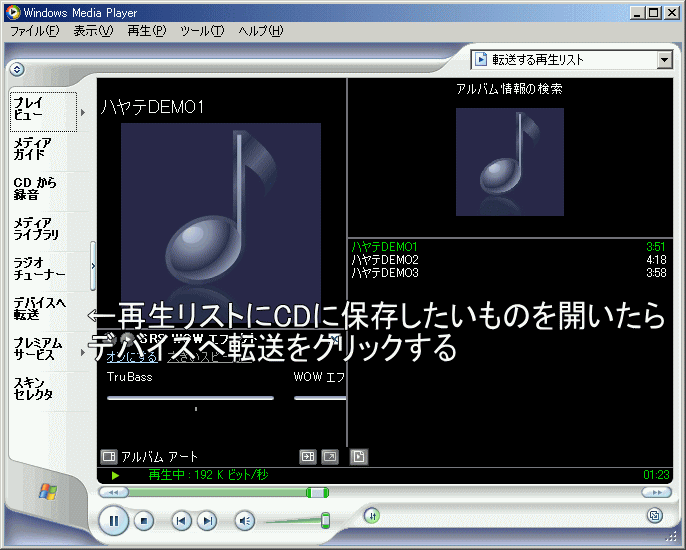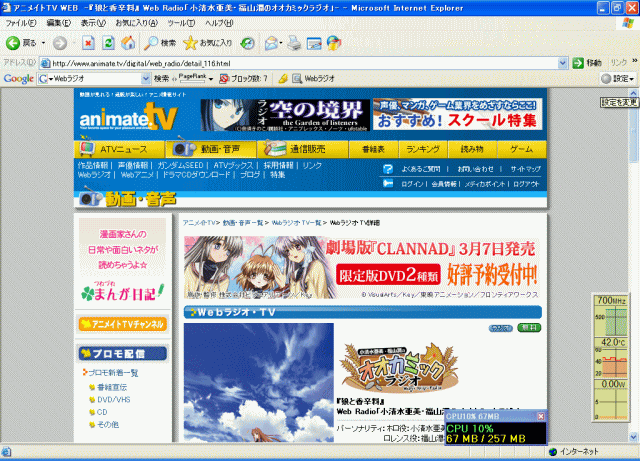
この方法はググってみましたが見つけることができなかったので、オリジナルということになります。(たぶん)
インストール手順は面倒ですが、2回目以降は簡単にできる手順です。
| 注意! この方法は、テレビ神奈川とフジテレビソースのTSファイルが正しく読めなかったり、音ズレしたり、AviUtlが強制終了するなどの問題が発生します。これらの共通点は放送局で東芝製放送マスター使用していることです。NEC製放送マスター(NHK、日テレ、TBS、テレビ東京、チバテレビ、テレビ埼玉、TOKYO MX)を採用している局ではこちら録画したものを読み込んでエンコードした限りでは問題を確認できませんでした。 放送マスターの確認は以下のサイトに書いてありますのでご覧ください。 http://d.hatena.ne.jp/Umeboshi/20091112/1258013353 →回避方法(VLC 1.xx以降を使用してTSをPSに変換) |
用意するソフトウェア・ファイル
結構必要なものが多いです。PowerDVD8が一番入手が難しいかも。
※Haali Matroska Splitter はインストール時に TSファイルが読み込まれるように設定してください。
デフォルトでは読みに行くはずなので問題ないです。
一覧で書いたソフトが正常にインストールされていることを前提で書きます。
この作業を行うことで、編集が若干楽になります。
具体的にはシークが速くなり、エンコードも若干高速化するようです。
http://subcross.com/wp/archives/92
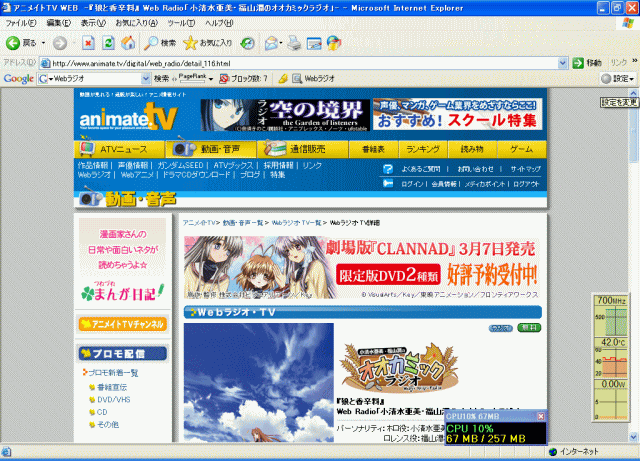
DirectShow File Reader を一番上になるようにセットします。
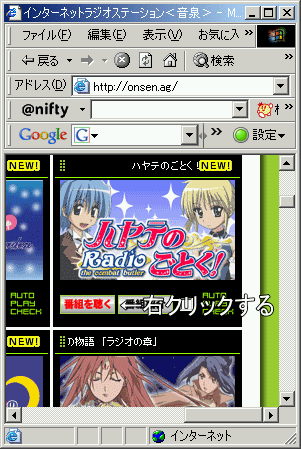
DirectShow Filter Tool を起動して、 フィルタの選択で MPEG-2 Video Decoder を選択。
PowerDVD8をインストール時に入った、CyberLink Video/SP Decoder (PDVD8) のメリット値を上げます。
(一番上にします。)

同じくフィルタの選択で MPEG-2 Audio Decoder を選択。
今度は、CyberLink Audio Decoder (PDVD8)を読み込まないようにします。
このフィルタを読み込むとエンコードした動画に音が出ません。
下の画像では、メリット値は0x00501000 になっていますが、 0x00000000 でも構いません。
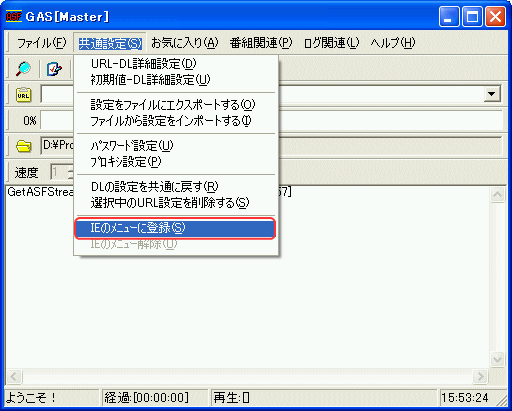
GraphEdit にTSファイルを読み込ませます。ここで確認することは、
です。うまくいかないときは上に書いたことからやり直してください。
一応 Graph Edit 上で再生してみて問題なければOK。

TSファイルをTsSplitterなどでHDオンリーするなどあらかじめ整形しておきます。
上に書いた設定にすることで直接、TSファイルをAviUtlにドラッグアンドドロップすることが可能になります。
↓TSファイルを直接読み込んでみました。あとはご自由に。
ちなみにこの方法だと CyberLink Video/SP Decoder (PDVD8) がインターレースを自動解除しているため、AviUtl側でインタレ解除は不要です。